نحوه غیرفعال کردن هشدارهای شغلی لینکدین در موبایل و کامپیوتر
در این مقاله تخصصی از مجله 98zoom میخواهیم از نحوه غیرفعال کردن هشدارهای شغلی لینکدین در موبایل و کامپیوتر
با شما صحبت کنیم ، پس با یک مقاله مفید و آموزشی دیگر از تیم نود و هشت زوم همراه ما باشید :
وقتی صحبت از یافتن شغل می شود، لینکدین یکی از مکان هایی است که می توان از آن برای مشاهده آگهی های شغلی جدید استفاده کرد. می توانید رزومه خود را در لینکدین آپلود کنید، توصیه های شغلی دریافت کنید و حتی هشدارهای شغلی ایجاد کنید. این هشدارهای شغلی شما را از هر موقعیت جدیدی که با معیارهای شما مطابقت دارد مطلع می کند. با این حال، به روز رسانی های غیر ضروری و متعدد می تواند هر کسی را آزار دهد. بنابراین، اگر به دنبال غیرفعال کردن اعلانهای هشدار شغلی در لینکدین هستید، این صفحه مناسب است.

می توانید هشدار کار را به طور کلی حذف کنید یا آن را سفارشی کنید تا فقط اعلان های فشار را در برنامه یا فقط یک ایمیل دریافت کنید. حتی می توانید فرکانس هشدارها را تغییر دهید و هشدارهای شغلی توصیه شده را خاموش کنید. بیایید یاد بگیریم که چگونه هشدارهای شغلی را در لینکدین خاموش کنیم.
نحوه خاموش کردن هشدارهای شغلی در اپلیکیشن موبایل لینکدین
دو راه برای متوقف کردن ایمیلهای هشدار شغلی لینکدین و اعلانهای درون برنامهای در اندروید یا آیفون وجود دارد. بیایید به هر دو نگاه کنیم.
توجه داشته باشید: مراحل برای هر دو دستگاه اندروید و iOS مشابه است.
روش 1: استفاده از هشدارهای شغلی
مرحله 1: برنامه LinkedIn را در تلفن همراه خود باز کنید.
گام 2: روی Jobs در پایین ضربه بزنید.

مرحله 3: روی نماد سه نقطه در بالا ضربه بزنید و Job alerts را از منو انتخاب کنید.

مرحله 4: در اینجا، همه مشاغلی را که ممکن است برای آنها اعلان دریافت کنید، مشاهده خواهید کرد. ابتدا کلید کنار توصیه های شغلی را خاموش کنید.

مرحله 5: روی نماد ویرایش (مداد) در کنار کاری که میخواهید هشدارهای شغلی را از آن خاموش کنید، ضربه بزنید. سپس، Delete job alert را انتخاب کنید تا هشدار شغل به طور کامل حذف شود.

مرحله 6: از طرف دیگر، اگر میخواهید اعلان هشدار را سفارشی کنید، روی Manage job alert ضربه بزنید.

مرحله 7: سپس، فرکانس هشدار، حالت اعلان (ایمیل یا برنامه) را تغییر دهید یا اعلان های کار را فعال/غیرفعال کنید.

نکته: بدانید چگونه فردی را در لینکدین دنبال کنید.
روش 2: با خاموش کردن اعلان ها
مرحله 1: اپلیکیشن LinkedIn را در اندروید یا آیفون خود باز کنید.
گام 2: روی نماد تصویر نمایه در بالا ضربه بزنید و تنظیمات را از منو انتخاب کنید.

مرحله 3: روی Notifications و سپس «جستجوی شغل» ضربه بزنید.

مرحله 4: اگر میخواهید هشدارهای مربوط به مشاغل (هم درون برنامه و هم ایمیل) را به طور کامل غیرفعال کنید، کلید کنار «اجازه دادن اعلانهای جستجوی شغل» را خاموش کنید.

مرحله 5: همچنین، روی دسته شغلی که میخواهید هشدارها را از آن خاموش کنید ضربه بزنید و کلیدهای کلیدی مناسب برای اعلانهای فشاری، اعلانهای درون برنامهای و ایمیل را در صفحه بعدی غیرفعال کنید.

هشدارهای شغلی را با استفاده از لینکدین وب مدیریت کنید
مانند موبایل، میتوانید بهروزرسانیهای هشدار شغلی را به دو روش در رایانه شخصی خود متوقف کنید.
روش 1: از مشاغل
مرحله 1: وب سایت LinkedIn را در مرورگر رایانه یا لپ تاپ خود باز کنید.
گام 2: روی Jobs در بالا کلیک کنید و Job alerts را از نوار کناری سمت چپ انتخاب کنید.

مرحله 3: هشدارهای شغلی که ایجاد کرده اید را مشاهده خواهید کرد. روی حذف (نماد سطل زباله) در کنار هشدار کاری که می خواهید حذف کنید کلیک کنید. یا روی نماد مداد کلیک کنید تا هشدار کار در صفحه بعدی ویرایش شود.

میتوانید فرکانس هشدار را تغییر دهید، اعلانهای شغلی مشابه را خاموش کنید، یا رسانهای را که میخواهید از آن مطلع شوید، تغییر دهید.

مرحله 4: از طرف دیگر، اگر هشدارهای توصیه شغلی را دریافت میکنید، کلید کنار توصیههای شغلی را در پایین خاموش کنید.

نکته: با نحوه افزودن تجربه داوطلبانه در لینکدین آشنا شوید.
روش 2: از تنظیمات
مرحله 1: وب سایت LinkedIn را در رایانه خود باز کنید.
گام 2: در صفحه اصلی لینکدین، روی نماد تصویر نمایه در بالا کلیک کنید و تنظیمات و حریم خصوصی را از منو انتخاب کنید.

مرحله 3: در نوار کناری سمت چپ به پایین اسکرول کنید و روی Notifications کلیک کنید.

مرحله 4: سپس روی «جستجوی شغل» کلیک کنید.

مرحله 5: اگر میخواهید انواع اعلانهای مربوط به مشاغل را غیرفعال کنید، کلید کنار «اجازه اعلانهای جستجوی شغل» را خاموش کنید. این می تواند هشدارهای شغلی، مشاغل ذخیره شده، توصیه های شغلی، توصیه های شغلی و غیره باشد.

مرحله 6: اما اگر می خواهید هر نوع اعلان خاصی مانند هشدارهای شغلی را غیرفعال کنید، روی آن دسته خاص در مرحله 5 کلیک کنید.
مرحله 7: کلید کنار رسانه (اعلانهای درون برنامه، اعلانهای فشار، ایمیل) را که میخواهید اعلانها را برای آن غیرفعال کنید، خاموش کنید.

نکته: همچنین میتوانید اشتراک اعلانهای ایمیل را مستقیماً از ایمیل لغو کنید، اگر میخواهید هشدارهای شغلی LinkedIn را در ایمیل خود دریافت نکنید. یاد بگیرید چگونه تمام ایمیل های لینکدین را متوقف کنید.
سوالات متداول درباره هشدارهای شغلی لینکدین
نه، هشدارهای شغلی LinkedIn خصوصی هستند. دیگران نمی توانند هیچ یک از هشدارهای شغلی را که شما ایجاد کرده اید ببینند.
هنگامی که جزئیات کار جدید خود را اضافه می کنید، دکمه شبکه Notify را مشاهده خواهید کرد. اگر نمیخواهید دیگران را در مورد بهروزرسانی تجربه شغلی خود مطلع کنید، آن را خاموش کنید. یا روی عکس نمایه خود کلیک کنید و به تنظیمات و حریم خصوصی بروید. سپس، روی «بهروزرسانیهای نمایه را با شبکه خود به اشتراک بگذارید» کلیک کنید و آن را خاموش کنید.
خداحافظ لینکدین
امیدواریم توانسته باشید از شر هشدارهای شغلی لینکدین خلاص شوید. اگر از LinekdIn خسته شده اید، بدانید چگونه حساب Linkedin خود را حذف یا غیرفعال کنید.
امیدواریم از این مقاله مجله نود و هشت زوم نیز استفاده لازم را کرده باشید و در صورت تمایل آنرا با دوستان خود به اشتراک بگذارید و با امتیاز از قسمت پایین و درج نظرات باعث دلگرمی مجموعه مجله 98zoom باشید
لینک کوتاه مقاله : https://5ia.ir/NCtxmf
کوتاه کننده لینک
کد QR :

 t_98zoom@ به کانال تلگرام 98 زوم بپیوندید
t_98zoom@ به کانال تلگرام 98 زوم بپیوندید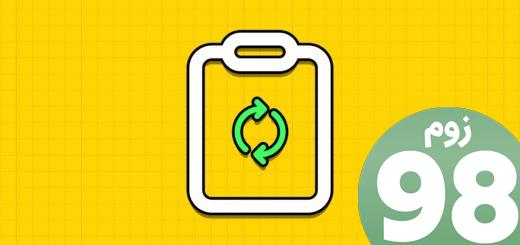
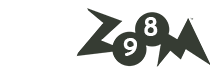







آخرین دیدگاهها